Win7纯净版系统桌面清理向导可以帮助用户清理桌面上不使用的快捷方式,桌面清理对定期检查桌面是否存在不使用的快捷方式,并提供这些快捷方式而不会损坏已经安装程序的方法。大部分用户却不知该如何使用“清理桌面导向“功能,下面小编为大家介绍具体的使用方法。
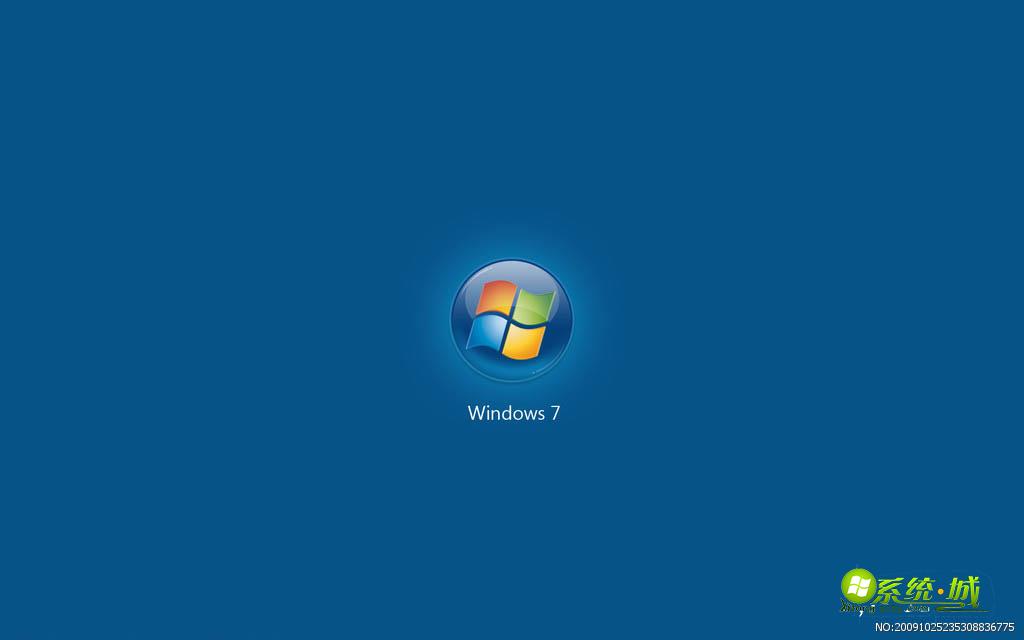
1、单击开始菜单,然后单击控制面板;
2、接着在控制面板中,单击“显示”;
3、显示属性对话框中单击桌面选项卡,单击自定义桌面,桌面项目对话框就会出现;
4、接着要在“桌面清理”下,如不想让“清理桌面向导”每 60 天自动启动一次,可以单击清除每 60 天运行桌面清理向导的复选框;
5、单击现在出现的清理桌面,“清理桌面向导”启动之后需要你重启。
二、删除不需要快捷方式
1、在“欢迎使用清理桌面向导”对话框中,单击下一步;
2. 接着在快捷方式对话框中,快捷方式显示在“要清理的快捷方式”列表之中。单击的快捷方式将从桌面上删除并放到 Windows
系统桌面上,未使用的桌面快捷方式文件夹中;
3、在“正在完成清理桌面向导”对话框中,查看快捷方式中的项目,以确认要将它们从桌面上来删除,单击完成。“清理桌面向导”将把选定的快捷方式移到未使用的桌面快捷方式文件夹之中,然后退出即可。
三、还原快捷方式
1、在桌面上,双击未使用的桌面快捷文件夹。未使用的桌面快捷方式对话框出现;
2、将所需的快捷方式拖到Windows系统桌面上;
3、最后关闭未使用的桌面快捷方式对话框即可。
通过上述介绍的方法便可玩转win7纯净版系统“清理桌面导向“功能,掌握此功能对日后操作电脑都有一定帮助,感兴趣的用户可以动手尝试看看!
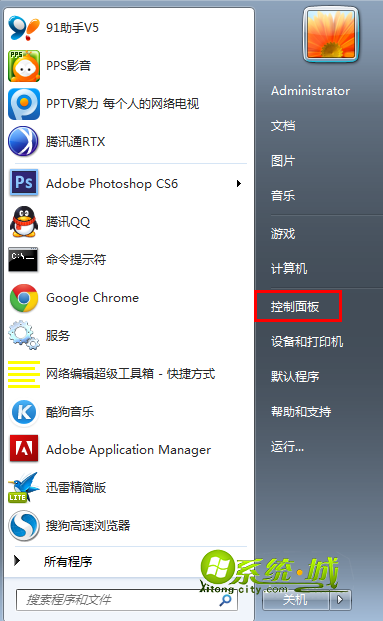


 当前位置:
当前位置: